Vidljivost lokacije u usluzi Power Pages
Postavka vidljivosti Power Pages lokacije vam omogućava da kontrolišete ko ima pristup vašoj veb-lokaciji. Lokaciju možete učiniti privatnom da biste ograničili pristup određenim osobama u vašoj organizaciji. Ako odaberete da lokaciju učinite javnom, svako ko ima vezu može da joj pristupi.
Važno
- Sve lokacije koje kreirate u usluzi Power Pages podrazumevano su privatne.
- Vidljivost lokacije je dostupna samo za veb-lokacije koje su kreirane u verziji 9.4.9.x ili novijoj.
- Budite oprezni kada uređujete javnu lokaciju. Promene su odmah vidljive spoljnim korisnicima.
- Veb-lokacije u razvojnim okruženjima ne mogu biti javne.
Razlika između privatne lokacije i javne lokacije
Samo autori lokacija i korisnici organizacije kojima je autor odobrio pristup mogu da pregledaju privatne lokacije. Posetioci sajta moraju da potvrde autentičnost kod provajdera ID Microsoft Entra identiteta organizacije pre nego što mogu da vide sadržaj sajta.
Napojnica
Podesite vidljivost na privatnu da biste ograničili pristup dok je vaša lokacija u razvoju.
Svako na Internetu može anonimno da pregleda javne lokacije ili ako mu je potvrđen identitet kod dobavljača identiteta. Javne veb-lokacije su proizvodne lokacije, potpuno operativne za korisnike. Obaveštenje vas podseća kada uređujete javnu lokaciju u studiju za dizajniranje, aplikaciji Upravljanje portalima, uređivaču Visual Studio Code i platformi Microsoft Power Platform CLI.
Promena vidljivosti lokacije
Kada je lokacija spremna da bude objavljena, vidljivost lokacije možete da postavite na javnu. Vidljivost lokacije možete da vratite na privatnu u bilo kom trenutku tako da samo autori lokacije i izabrani korisnici imaju pristup.
Kada promenite vidljivost lokacije, vaša veb-lokacija se ponovo pokreće. Odražavanje poslednje promene može da potraje nekoliko minuta.
- Prijavite se u Power Pages i izmenite lokaciju.
- Na levom bočnom panelu izaberite Bezbednost.
- U odeljku Upravljanje izaberite Vidljivost sajta.
- U ovoj lokaciji je kartica, izaberite Javno ili Privatno.
Odobravanje pristupa privatnoj lokaciji
Kada je vaša lokacija privatna, možete da koristite stranicu vidljivosti lokacije da biste odobrili pristup drugim korisnicima organizacije. Možete dodeliti pristup za najviše 50 korisnika u organizaciji. Nije potrebno da odobravate pristup korisnicima koji imaju ulogu administratora sistema u okruženju vaše lokacije. Oni podrazumevano imaju dozvole za prikazivanje lokacije.
- Prijavite se u Power Pages i izmenite lokaciju.
- Na levom bočnom panelu izaberite Bezbednost.
- U odeljku Upravljanje izaberite Vidljivost sajta.
- Na kartica za pristup sajtu Grant unesite imena ili adrese e-pošte korisnika kojima želite da odobrite pristup.
- Izaberite Podeli.
Belešku
Korisnici kojima je odobren pristup privatnoj lokaciji nisu automatski potvrđeni na lokaciji. Saznajte kako da obezbedite pristup spoljnim korisnicima.
Dozvole potrebne za promenu vidljivosti lokacije
Vaša bezbednosna uloga i postavke bezbednosti zakupca određuju da li možete da promenite vidljivost lokacije.
Administratori usluga koji su članovi bilo koje od sledećih Microsoft Entra uloga mogu da promene vidljivost sajta:
Kada je postavka na nivou zakupca enableSystemAdminsToChangeSiteVisibility podešena na true, članovi bezbednosne uloge administratora sistema mogu da promene vidljivost lokacije.
Ako je postavka enableSystemAdminsToChangeSiteVisibility na nivou stanara podešena na false, članovi bezbednosna uloga administratora sistema moraju biti član ekskluzivne bezbednosne grupe koja Microsoft Entra ima dozvole za upravljanje vidljivošću sajta.
Promena postavke na nivou zakupca
Možete da koristite PowerShell skriptu da biste promenili postavku na nivou zakupca enableSystemAdminsToChangeSiteVisibility.
Da biste dobili trenutnu vrednost postavke na nivou zakupca, koristite komandu Get-TenantSettings. Na primer:
$myTenantSettings = Get-TenantSettings
$ myTenantSettings.powerPlatform.powerPages
Napomena
Komanda Get-TenantSettings ne prikazuje postavke zakupaca čija je vrednost nedefinisana. Podrazumevana vrednost postavke na nivou zakupca enableSystemAdminsToChangeSiteVisibility je nedefinisana, tako da se ne pojavljuje kada prvi put pokrenete skriptu. Kada podesite njenu vrednost na true ili false, postavka će se prikazati na listi. Kada je vrednost podešavanja stanara nula, sistemski administratori će moći da promene vidljivost sajta.
Da biste postavili vrednost za enableSystemAdminsToChangeSiteVisibility, koristite komandu Set-TenantSettings. Sledeći primer postavlja vrednost na false:
$requestBody = @{
powerPlatform = @{
powerPages = @{
enableSystemAdminsToChangeSiteVisibility = $false
}
}
}
Set-TenantSettings -RequestBody $requestBody
Delegiranje kontrole vidljivosti lokacije
Kada ne želite da svi administratori sistema mogu da promene vidljivost lokacije, postavite vrednost enableSystemAdminsToChangeSiteVisibility na false. Zatim delegirajte upravljanje vidljivošću lokacije na izabrani skup korisnika.
Dodajte sistemske administratore u bezbednosnu grupu u ID-u Microsoft Entra i dajte dozvole za vidljivost sajta grupe.
U Power Platform centru administracije izaberite Power Pages lokacije.
Izaberite veb-lokaciju, a zatim izaberite Upravljaj.
U odeljku Bezbednost izaberite Upravljanje dozvolama za vidljivost lokacije.
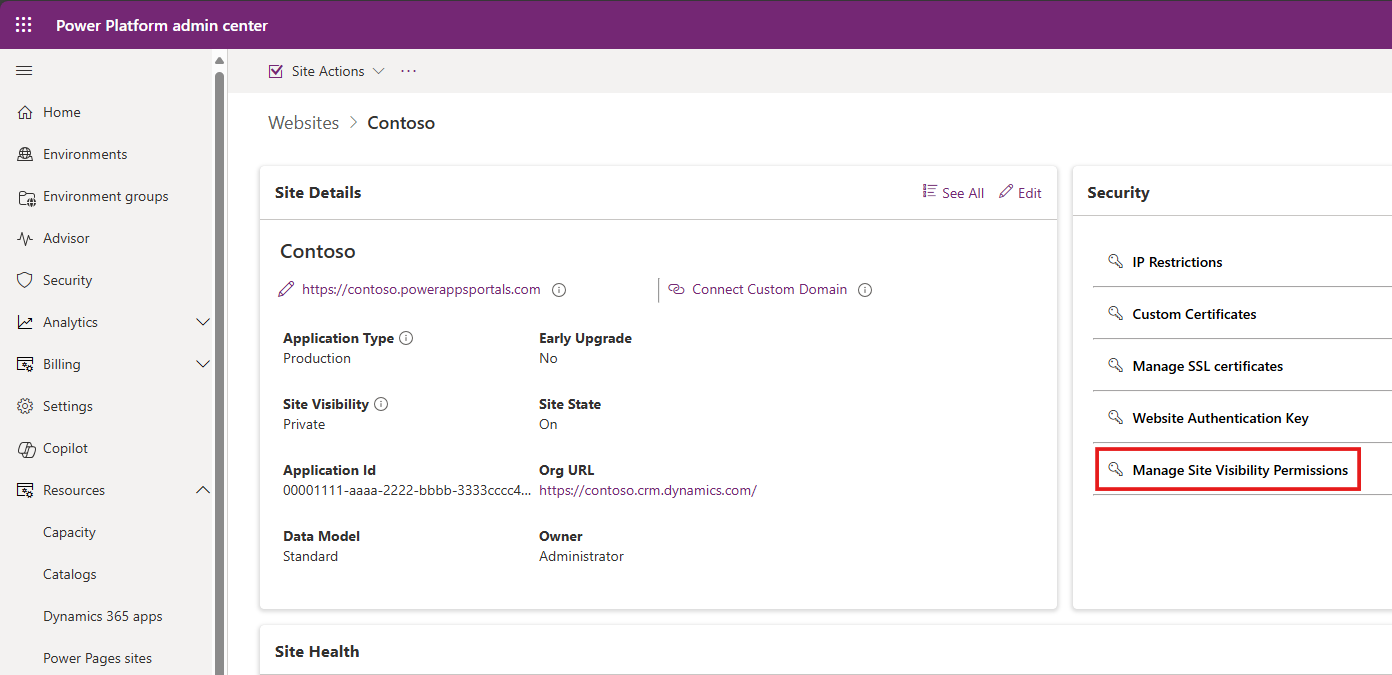
Dodajte bezbednosnu grupu koja uključuje određene administratore sistema kojima želite da delegirate kontrolu vidljivosti lokacije.

Kada dodate bezbednosnu grupu, svi administratori sistema koji se nalaze u grupi mogu da upravljaju vidljivošću lokacije. Administratori sistema koji nisu članovi grupe vide onemogućen odeljak vidljivosti lokacije.
Poznati problemi
Microsoft Entra Autentifikacija je podrazumevano uključena kada je veb lokacija obezbeđena. Privatni Power Pages sajt ne radi ako isključite Microsoft Entra autentifikaciju. Promenite vidljivost sajta u javnost pre nego što isključite Microsoft Entra autentifikaciju.